Excel表格怎么提取其中几个数字
2017-06-08
相关话题
Excel表格是非常强大的,里面所包含的信息很丰富,所以要学习的东西也很多,接下来小编举例简单的例子告诉大家Excel表格中如何在一串数字中提取几位数字。
Excel表格中在一串数字中提取几位的方法步骤
1.打开需要编辑的Excel表格。

2.如需提取A栏数字左边前两位,在B1栏输入=left(A1,2),“left”表示需要从左边提取数字,“A1”表示你要提取的数字栏,“2”表示你要提取的数字位数,之后按Enter即可。

3.编辑成功后需要提取A栏的数字,只需点击B1格,右下角会出现一个实心的黑点,左键点击黑点向下拖即可。


4. 如需提取A栏数字右边后5位,在B1栏输入=right(A1,5),“right”表示需要从右边提取数字,“A1”表示你要提取的数字栏,“5”表示你要提取的数字位数,之后回车,点击B1下拖即可。
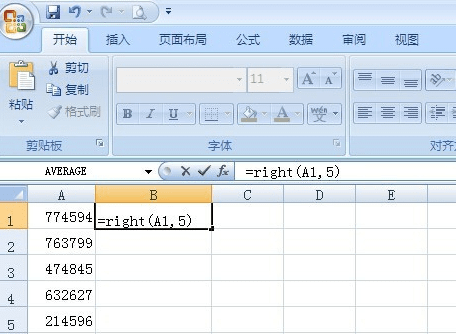
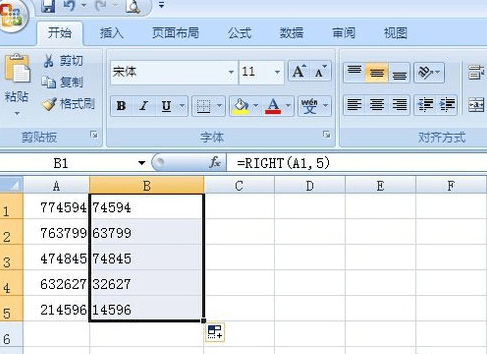
5.如需提取A栏数字从左第4位开始的中间2位,在B1栏输入=mid(A1,4,2),“mid”表示需要提取中间数字,“A1”表示你要提取的数字栏,“4”表示从第4位开始提取,“2”表示你需要提取两位数字,之后回车,点击B1下拖即可。
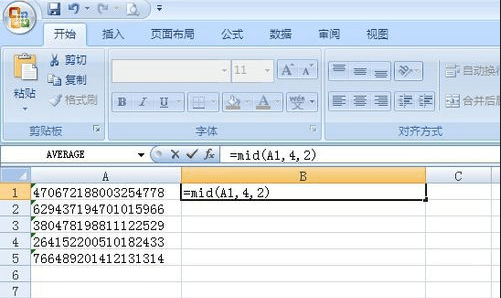
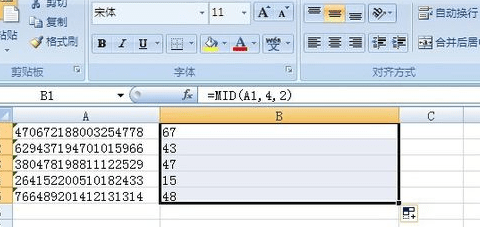
6.如果提取身份证号码里的出生日期,可在B2栏输入=mid(B2,7,4)&"年"&mid(B2,11,2)&"月"&mid(B2,13,2)&"日" ,&"年"即在数据后添加年,其余同理,回车下拉即可。
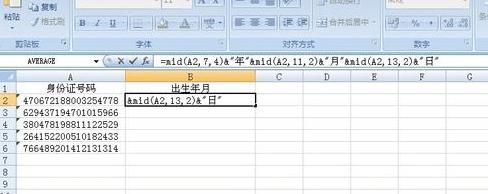

猜你感兴趣:
1.Excel表格中如何在一串数字中提取几位数字
2.excel如何提取数字
3.excel表格中怎样提取数字
4.excel怎么提取数字
5.excel怎么截取一串数字的某一部分